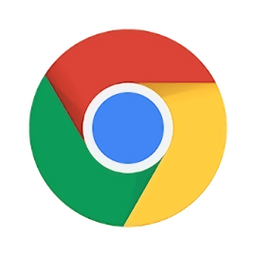谷歌浏览器手机版使用剪贴板功能的方法
2024-09-02 09:26作者:91下载站
谷歌浏览器是一款不管在电脑上还是手机上都可以很好的操作的浏览器软件,浏览器软件是大家电子设备上必备的应用软件,大家在使用这款浏览器的过程中,会进行各种网页的访问、添加收藏以及下载视频等操作,其中我们会将一些有用的内容进行复制操作,而在这款软件中提供了一个剪贴板的功能,将该功能启用之后,那么我们就可以将一些复制的内容在某些网站中进行读取操作,比如可以读取图片、以及文字等相关内容,十分的方法,下方是关于如何使用手机版谷歌浏览器使用剪贴板功能的具体操作方法,如果你需要的情况下可以看看方法教程,希望小编的方法教程对大家有所帮助。
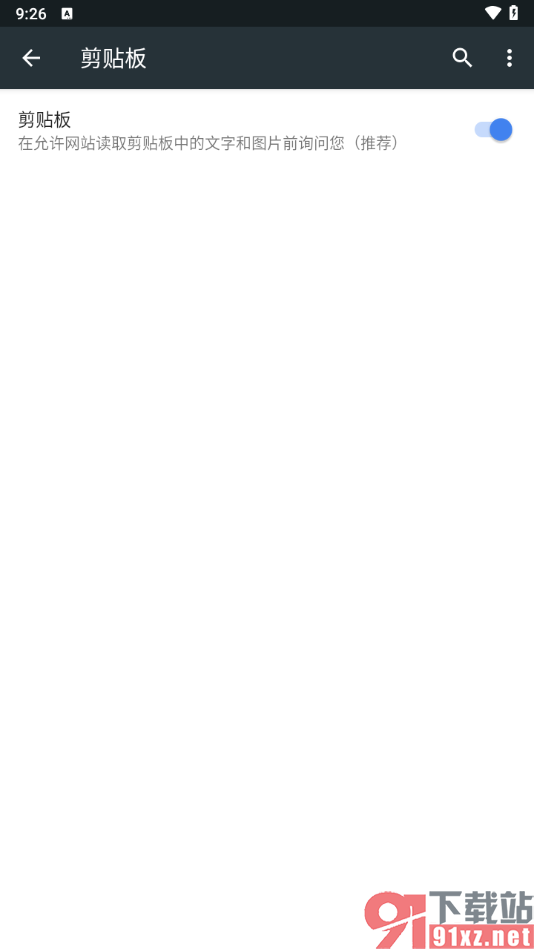
方法步骤
1.在我们手机上将谷歌浏览器点击打开之后,在主页面上方的位置即可找到三个点的图标按钮,直接将其进行点击。
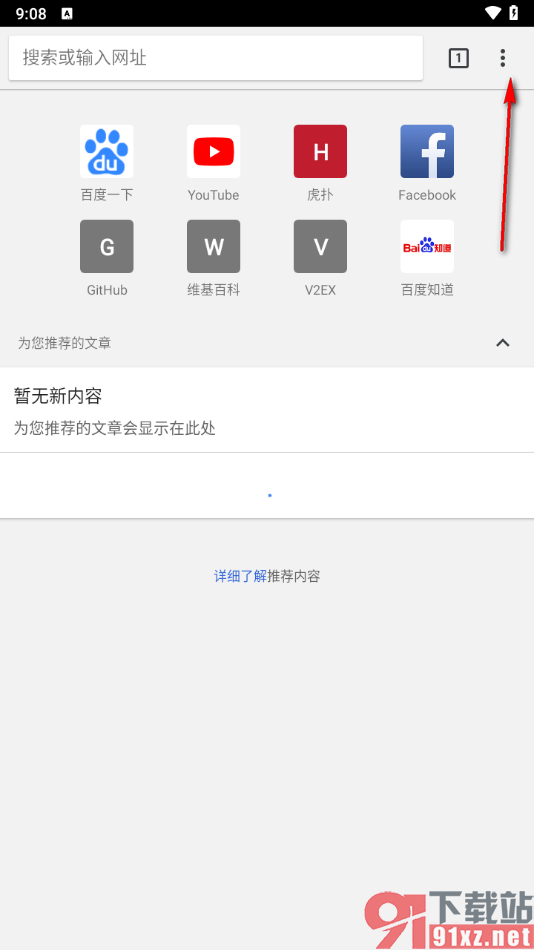
2.这时候,我们就可以看到在该图标下方位置即可弹出一个菜单窗口,我们需要将显示出来的【设置】选项点击打开。
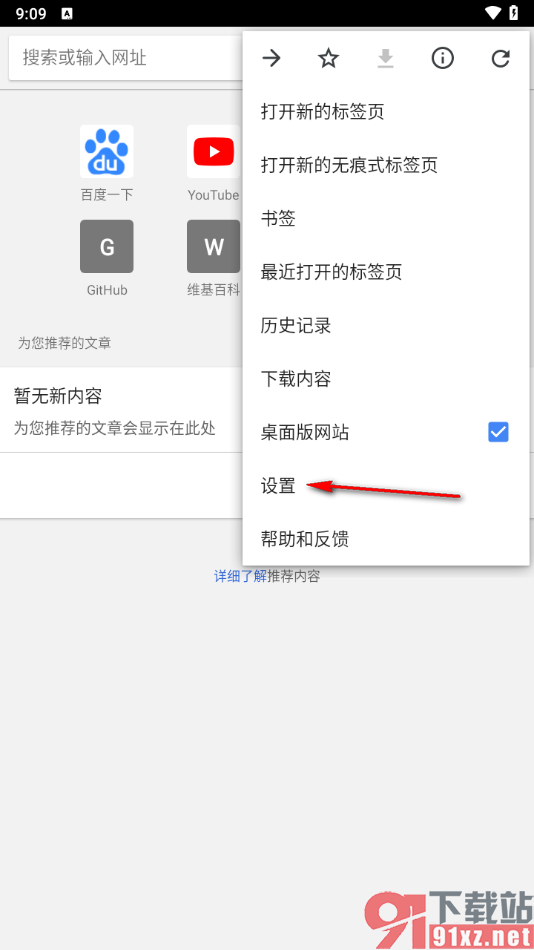
3.当我们计入到操作窗口中之后,找到【网站设置】选项,将其点击打开,即可进入到页面中进行相应的设置。
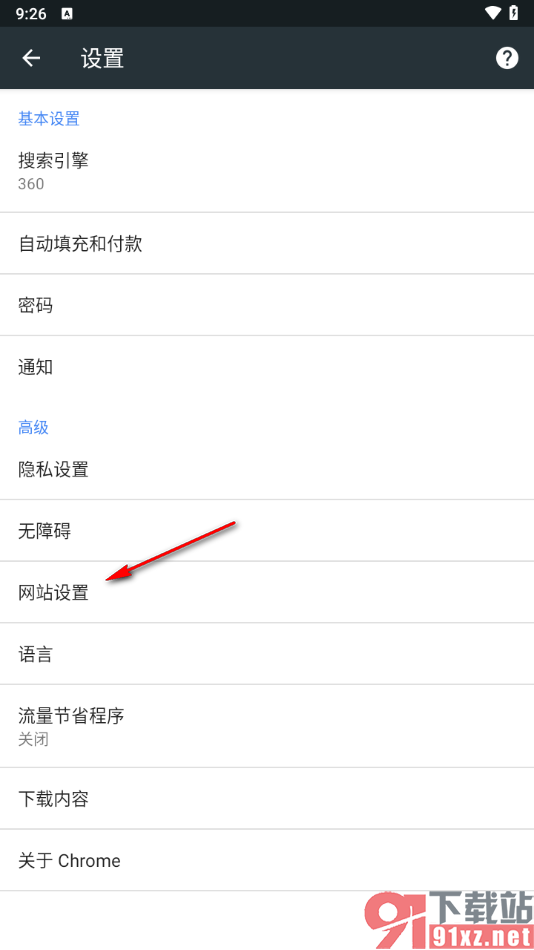
4.在打开的网址设置窗口中,我们可以看到有多种多样的功能内容,我们需要将其中的【剪贴板】功能点击打开。
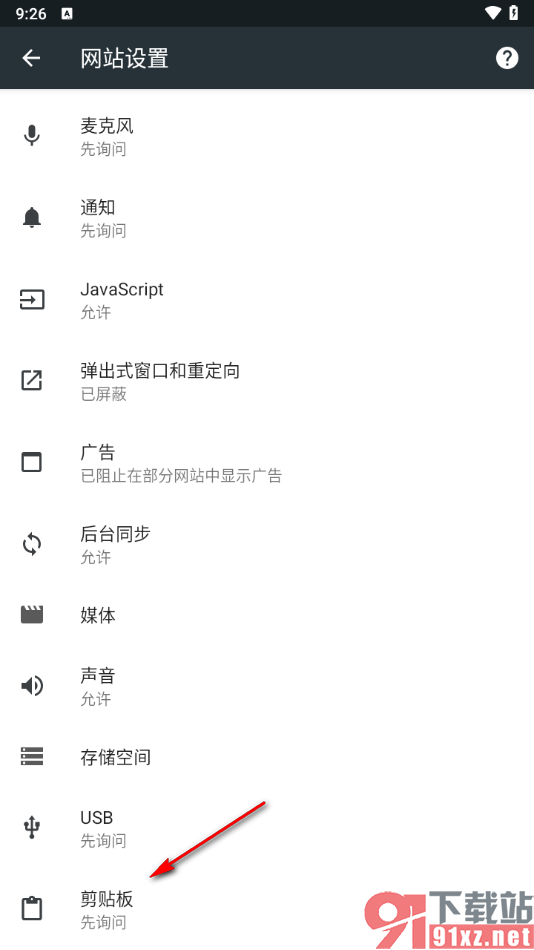
5.之后,我们就可以在页面上找到【剪贴板】功能,将其后面的开关按钮点击启用,那么即可在浏览器中读取剪贴板中的内容。
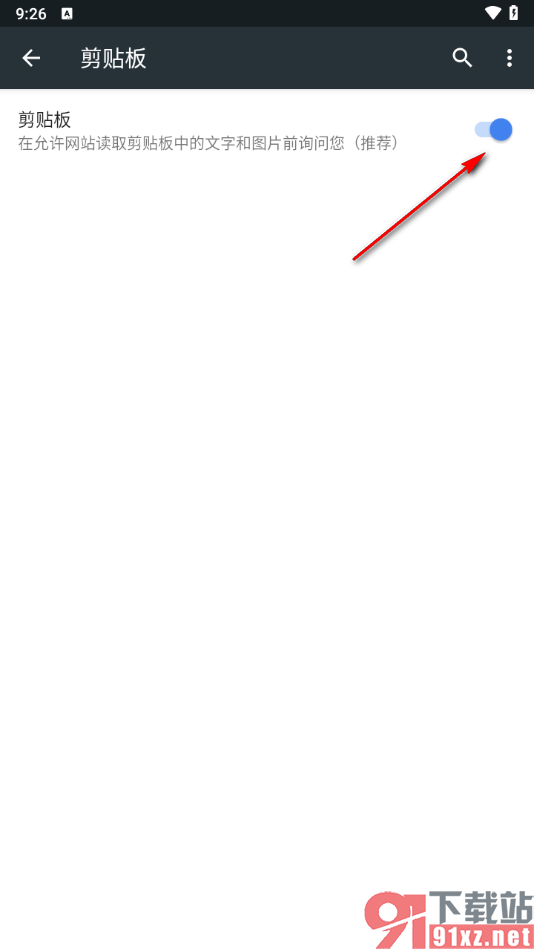
以上就是关于如何使用手机版谷歌浏览器启用剪贴板的具体操作方法,我们可以在这款浏览器中进行复制需要的内容,复制的内容可以在浏览器中通过剪贴板进行读取操作,只需要按照上述的教程将剪贴板功能点击启用就好了,感兴趣的话可以自己操作试试哦。